Cách nhận biết nếu iPhone hoặc iPad của bạn được mở khóa mà không mất dữ liệu
“Tôi muốn chuyển sang một nhà mạng khác, nhưng làm thế nào để biết nếu iPhone của tôi được mở khóa?” Nhiều người đã mua thiết bị iOS của họ từ các nhà cung cấp dịch vụ di động. Quan trọng hơn, thiết bị cầm tay của họ bị khóa và họ không có quyền tự do chuyển sang nhà mạng khác trước khi kết thúc hợp đồng. Tin vui là bạn có nhiều cách để kiểm tra trạng thái thiết bị iOS của mình. Hơn nữa, hướng dẫn này sẽ giải thích chi tiết cách thực hiện.
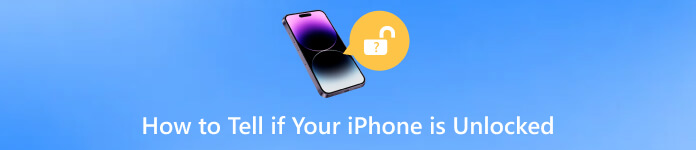
Trong bài viết này:
- Phần 1. Cách nhận biết iPhone đã được mở khóa trong Cài đặt
- Phần 2. Cách kiểm tra xem iPhone có được mở khóa bằng thẻ SIM không
- Phần 3. Cách kiểm tra xem iPhone có được mở khóa hay không bằng Trình kiểm tra IMEI trực tuyến
- Phần 4. Cách nhận biết iPhone đã được mở khóa bằng cách liên hệ với nhà cung cấp dịch vụ
- Phần 5. Cách kiểm tra xem iPhone có được mở khóa hay không bằng cách liên hệ với Apple
- Phần 6. Làm thế nào để biết nếu iPhone được mở khóa qua iTunes
- Phần 7. Phần thưởng: Cách mở khóa iPhone khi bạn quên mật mã
- Phần 8. Câu hỏi thường gặp về Cách nhận biết iPhone đã được mở khóa
Phần 1: Làm thế nào để kiểm tra nếu iPhone được mở khóa trong Cài đặt
Cách dễ nhất để xem iPhone của bạn có được mở khóa hay không là ứng dụng Cài đặt trên thiết bị của bạn. Cách này không yêu cầu bất kỳ phần cứng hoặc phần mềm bổ sung nào. Nhược điểm là phương pháp này không chính xác nhưng nó là một khởi đầu tốt.
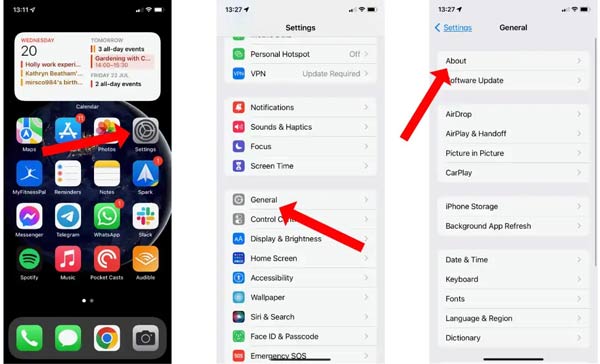
Chạy ứng dụng Cài đặt trên iPhone của bạn.
Cuộn xuống để xác định vị trí Chung và nhấn vào đó.
Nhấn vào Về mục, xác định vị trí Khóa nhà mạng và kiểm tra trạng thái iPhone của bạn. Nếu nó nói Không hạn chế SIM, rất có thể iPhone của bạn đã được mở khóa.
Ghi chú: Trên iOS 14 trở lên, Apple đã thêm một tính năng có tên Khóa nhà cung cấp mạng trên Về màn hình cài đặt, cho bạn biết thiết bị của bạn có bị khóa hay không.
Phần 2: Cách kiểm tra xem iPhone có được mở khóa bằng thẻ SIM không
Khi iPhone bị khóa, nó được gắn với một nhà mạng cụ thể. Người dùng không thể sử dụng các mạng khác cùng một lúc. Do đó, một thẻ SIM khác là một cách nhanh chóng để kiểm tra xem iPhone hoặc iPad đã được mở khóa hay chưa. Bạn nên mượn thẻ SIM từ bạn bè hoặc gia đình của mình. Ngoài ra, thẻ SIM phải của một nhà mạng khác với nhà mạng của bạn.

Nhấn vào Bên cho đến khi bạn nhìn thấy màn hình tắt nguồn.
Đợi vài giây sau khi màn hình của bạn chuyển sang màu đen hoàn toàn. Sau đó, đẩy khay thẻ SIM ra khỏi iPhone hoặc iPad của bạn bằng dụng cụ đẩy thẻ SIM.
Lấy thẻ SIM khác, đặt nó vào khay thẻ và lắp lại khay vào iPhone của bạn.
nhấn và giữ Bên cho đến khi bạn nhìn thấy logo Apple. Bây giờ, bạn sẽ phải đối mặt với hai tình huống:
Tình huống 1: Nếu bạn thấy thông báo cho biết Thẻ SIM được lắp vào iPhone này dường như không được hỗ trợ, điều đó có nghĩa là iPhone hoặc iPad của bạn vẫn bị khóa.
Trường hợp 2: Nếu bạn thấy biểu tượng mạng trên đầu iPhone và bạn có thể thực hiện cuộc gọi điện thoại, điều đó có nghĩa là iPhone của bạn đã được mở khóa.
Phần 3: Cách kiểm tra xem iPhone có được mở khóa bằng Trình kiểm tra IMEI trực tuyến không
Bên cạnh đó, có rất nhiều công cụ kiểm tra IMEI trực tuyến, chẳng hạn như imei.info, imei24.com, imeicheck.com, v.v. Họ có thể cho biết iPhone của bạn đã được mở khóa hay chưa. IMEI, viết tắt của Nhận dạng thiết bị di động quốc tế số, là số nhận dạng hoặc số sê-ri duy nhất để nhận dạng thiết bị trên mạng di động. Nó cũng có thể cho biết tình trạng iPhone của bạn. Trước khi truy cập trình kiểm tra IMEI trực tuyến, bạn cần biết số IMEI của mình.
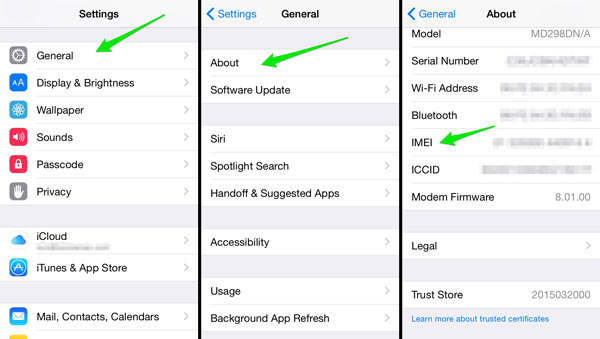
Bật iPhone của bạn, mở Cài đặt ứng dụng và đi đến Chung.
Chạm vào Về mục, hãy cuộn xuống và tìm số IMEI.
Mở trình duyệt web, truy cập trình kiểm tra IMEI trực tuyến như IMEI.info và nhập số IMEI của bạn vào hộp. Nhấn vào Kiểm tra và bạn sẽ thấy thông tin trên iPhone của mình bao gồm cả trạng thái nhà cung cấp dịch vụ.

Phần 4: Làm thế nào để biết nếu iPhone được mở khóa bằng cách liên hệ với nhà cung cấp dịch vụ
Cách đơn giản nhất để biết iPhone của bạn có được mở khóa hay không là tham khảo ý kiến của nhà cung cấp dịch vụ di động. Bạn có thể gọi cho nhà cung cấp dịch vụ của mình và yêu cầu dịch vụ khách hàng kiểm tra trạng thái số điện thoại của bạn. Đôi khi, nhà cung cấp dịch vụ của bạn không thể cung cấp thông tin ngay lập tức. có thể mất một thời gian để liên lạc lại với bạn. Tuy nhiên, đây là cách chính xác để biết thông tin và đáng để liên hệ với nhà cung cấp mạng của bạn. Hãy nhớ rằng một số nhà mạng cần số IMEI để kiểm tra thông tin. Nếu bạn hoàn thành hợp đồng với nhà mạng cụ thể, bạn có thể yêu cầu nhóm hỗ trợ của họ mở khóa iPhone của bạn bằng số IMEI.
Phần 5: Cách kiểm tra xem iPhone có được mở khóa hay không bằng cách liên hệ với Apple
Cách cuối cùng nhưng không kém phần quan trọng để biết iPhone của bạn đã được mở khóa hay chưa là nhóm hỗ trợ của Apple. Bạn có thể đến Apple Store gần nhất và nhờ đội ngũ hỗ trợ kiểm tra thông tin giúp bạn. Những chiếc iPhone trả phí trực tiếp từ Apple thường được mở khóa. iPhone thuê từ nhà mạng sẽ bị khóa trong một thời gian.
Phần 6: Làm thế nào để biết nếu iPhone được mở khóa qua iTunes
Làm cách nào để biết iPhone của tôi đã được mở khóa hay chưa? Phương pháp cuối cùng là khôi phục iPhone của bạn trong iTunes. IPhone của bạn được mở khóa khi bạn có thể thấy thông báo: Xin chúc mừng, iPhone của bạn đã được mở khóa. Bạn cũng có thể sử dụng iTunes để mở khóa iPhone khi bạn quên mật mã màn hình.
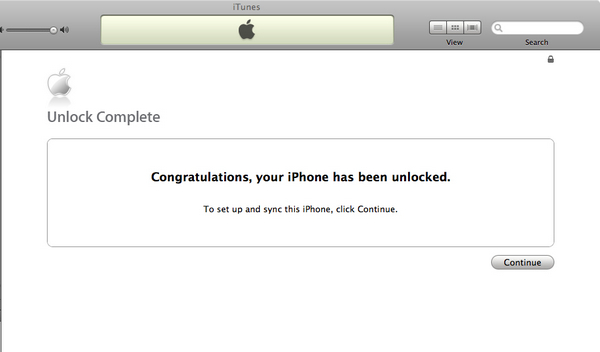
Kết nối iPhone của bạn với máy tính bằng cáp USB.
Khởi chạy iTunes và nhấp vào Thiết bị nút ở phía trên bên trái.
Nhấn vào Bản tóm tắt phần và nhấp vào Khôi phục lựa chọn. Sau đó, bạn nên làm theo hướng dẫn trên màn hình.
Phần 7. Phần thưởng: Cách mở khóa iPhone khi bạn quên mật mã
Một chiếc iPhone có thể bị khóa bởi một nhà mạng. Hơn nữa, nó có thể bị khóa bằng mật mã. Nếu quên mật mã, bạn không thể truy cập iPhone và các ứng dụng của mình. Bạn có thể mở khóa iPhone của mình mà không cần mật mã không? Câu trả lời là có, và tất cả những gì bạn cần là imyPass iPassGo.

4.000.000+ lượt tải xuống
Mở khóa thiết bị iOS khi bạn quên mật khẩu iPhone/iPad/iPod
An toàn và dễ sử dụng.
Bao gồm các tính năng bổ sung, như bỏ qua mật mã thời gian trên màn hình.
Có sẵn cho một loạt các mẫu iPhone và iPad.
Dưới đây là các bước để mở khóa iPhone của bạn mà không cần mật khẩu:
Kết nối iPhone của bạn
Khởi chạy ứng dụng mở khóa iPhone sau khi bạn cài đặt nó trên máy tính. Chọn Xóa mật mã từ giao diện trang chủ. Sau đó kết nối iPhone của bạn với cùng một máy bằng cáp Lightning. Nhấn nút Bắt đầu để bắt đầu quá trình.

Kiểm tra thông tin
Trên cửa sổ Thông tin, hãy kiểm tra thông tin về iPhone của bạn bao gồm danh mục, loại, kiểu máy và phiên bản iOS. Đảm bảo rằng mọi thứ đều chính xác và nhấp vào Bắt đầu để tải xuống chương trình cơ sở tương ứng.

Mở khóa iPhone của bạn
Đợi quá trình tải xuống hoàn tất và nhấn nút Mở khóa nút để di chuyển trên. Đọc cảnh báo cẩn thận và nhập 0000 vào trong hộp. Nếu bạn đồng ý xóa mật mã đã quên, hãy nhấp vào nút Mở khóa nút một lần nữa. Trong quá trình này, hãy giữ cho iPhone của bạn được kết nối với máy tính. Khi hoàn tất, bạn có thể truy cập thiết bị của mình mà không cần mật mã. Để bảo vệ quyền riêng tư và dữ liệu của bạn, tốt hơn hết bạn nên đặt một mật khẩu mới.

Khi mở khóa iPhone mà không có mật mã, dữ liệu của bạn sẽ bị xóa. Tốt nhất bạn nên tạo một bản sao lưu trước đó. Nếu bạn sử dụng iTunes để mở khóa iPhone của bạn, dữ liệu của bạn cũng sẽ bị mất.
Câu hỏi thường gặp.
-
Mở khóa iPhone có hợp pháp không?
Ở hầu hết các khu vực, việc mở khóa iPhone của bạn là hợp pháp. Bạn có thể mua một chiếc iPhone đã mở khóa hoặc hoàn thành tất cả các yêu cầu trong hợp đồng với công ty điện thoại của mình.
-
iPhone đã mở khóa có nghĩa là gì?
Miễn là iPhone của bạn được mở khóa, nó không bị ràng buộc với một nhà mạng cụ thể. Bạn có thể chuyển sang bất kỳ nhà cung cấp viễn thông nào theo sở thích của mình.
-
Là iPhone mở khóa nhà máy giả hoặc không an toàn?
Nếu bạn mua iPhone đã mở khóa từ Apple Store, nó hoàn toàn an toàn. Apple cũng bán iPhone không khóa mạng cho bất kỳ nhà cung cấp dịch vụ nào. Không bao giờ mua iPhone từ một nhà cung cấp trái phép.
Sự kết luận
Bây giờ, bạn nên hiểu cách kiểm tra xem iPhone của bạn đã được mở khóa chưa. Chúng tôi đã liệt kê các phương pháp đơn giản nhất ở trên. Theo dõi họ, bạn có thể nhận được trạng thái và thông tin chính xác về thiết bị iOS của mình. Điều quan trọng là phải biết tình trạng của điện thoại di động của bạn trước khi bạn chuyển sang một nhà cung cấp dịch vụ khác. Nếu bạn gặp phải các vấn đề khác, vui lòng viết chúng xuống bên dưới bài đăng này và chúng tôi sẽ trả lời sớm nhất có thể.
Giải Pháp Nóng
-
mở khóa iOS
- Đánh giá về dịch vụ mở khóa iCloud miễn phí
- Bỏ qua kích hoạt iCloud bằng IMEI
- Xóa Mosyle MDM khỏi iPhone và iPad
- Xóa support.apple.com/iphone/passcode
- Đánh giá về Checkra1n iCloud Bypass
- Bỏ qua mật mã màn hình khóa iPhone
- Cách bẻ khóa iPhone
- Mở khóa iPhone không cần máy tính
- Vượt qua iPhone bị khóa đối với chủ sở hữu
- Khôi phục cài đặt gốc cho iPhone không cần mật khẩu Apple ID
-
Mẹo iOS
-
Mở khóa Android
-
Mật khẩu Windows

